ITunes не може да архивира iPhone
iTunes не е известен с генерирането на грешки, но катослучва се с всяко приложение под слънцето, приложението понякога хвърля грешки и причинява проблеми, които не могат лесно да бъдат решени. Една от грешките като „iTunes не можа да архивира iPhone“ (име), защото резервното копие не може да бъде записано на компютъра ”, или съобщение„ неуспешно сесийно ”, с предложение за прекъсване и повторно свързване на устройството, преди да опитате отново че iTunes понякога генерира е, че не ви позволява успешно архивиране на вашия iPhone.
Обикновено, когато архивирате вашия iPhone с помощтаiTunes, приложението трябва да създаде резервно копие и да го съхрани на вашия компютър. Какво се случва в гореспоменатата грешка е, че процесът на архивиране не върви добре и виждате различни съобщения за грешки на екрана.
Ако сте един от жертвите на грешката ине може да накара iTunes да архивира правилно вашия iPhone, след което тук имаме някои решения за вас. По-долу са дадени някои от поправките, които можете да приложите за разрешаване на грешката.
Метод 1: Актуализирайте приложението iTunes на компютъра си
Понякога една остаряла версия на iTunes причинява грешки при архивиране, които могат лесно да бъдат решени само чрез актуализиране на приложението на компютъра. Ето как можете да направите това на Mac:
1.Запуснете приложението iTunes на вашия Mac, като щракнете върху Launchpad в Dock и търсите и щракнете върху качи, Приложението трябва да се отвори.
2. Когато стартира iTunes, кликнете върху качи менюто в горната част и изберете опцията, която казва Провери за обновления, Тази опция ще провери дали има налични актуализации за iTunes.
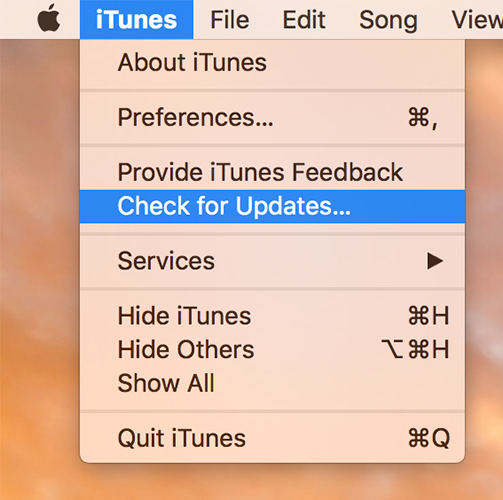
3. Ако видите, че е налична нова версия на iTunes, тогава продължете и актуализирайте приложението с най-новата версия, за да разрешите проблемите, с които се сблъсквате.
Метод 2: Изтрийте старите резервни копия на iPhone
Ако имате стари резервни копия на iPhone в iTunes, тогаватова може да е причина за създаването на нов архив. Ако случаят е такъв, ще трябва да изтриете тези от iTunes и след това да видите дали iTunes сега ви позволява успешно да създадете нов архив.
1.Отворете приложението iTunes на вашия компютър.
2. Когато iTunes се отвори, кликнете върху качи менюто в горната част и изберете опцията, която казва Предпочитания.

3. Когато се отвори панелът за предпочитания, кликнете върху раздела, който казва устройства, Тук можете да видите всички архиви, които сте създали с помощта на iTunes.
Под раздела Устройства ще видите всички архиви, които сте създали досега с помощта на iTunes. Това, което трябва да направите тук, е да изберете всички тези архиви и след това да кликнете върху бутона, който казва Изтриване на архива.
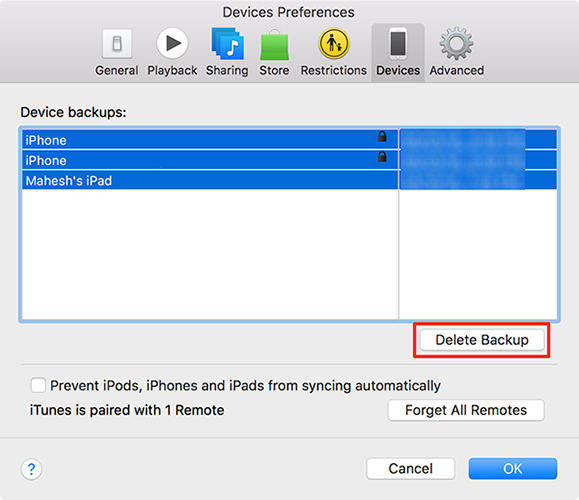
4. iTunes ще започне да изтрива избраните архиви. Когато се свърши, се върнете в основния екран на приложението и се опитайте да създадете нов архив.
Метод 3: Използване на iTunes алтернатива за архивиране на вашия iPhone
Ако всички не успеят, можете да използвате тази хубава малка програма, наречена Tenorshare iCareFone, която ви позволява да архивирате вашия iPhone, без да използвате iTunes. Ето как да използвате приложението, за да създадете резервно копие на своя iPhone:
1.Заповядайте към уебсайта на приложението Tenorshare iCareFone и изтеглете и инсталирайте приложението на компютъра си. Стартирайте iCareFone на Tenorshare и кликнете върху Архивиране и възстановяване от където можете да създавате нови архиви.
2. Включете вашето устройство към компютъра с помощта на съвместим кабел. Кликнете върху Архивиране сега на екрана на приложението Tenorshare iCareFone и ще ви помогне да създадете резервно копие на вашия iPhone. Завършете инструкциите на екрана, за да завършите създаването на резервно копие на вашия iPhone.

Така че, това е начинът, по който можете да използвате приложение като Tenorshare iCareFone, за да създадете резервно копие на вашия iPhone, когато iTunes не може да архивира вашия iPhone.


![[Проблемът е решен] iTunes Cloud не се свързва с iPhone iPad, тъй като невалиден отговор](/images/itunes-tips/issue-solved-itunes-cloud-not-connect-to-iphone-ipad-becasue-invalid-response.jpg)
![[Проблем решен] iPhone 6 / 6s остана на червен екран на батерията](/images/iphone-fix/issue-solved-iphone-66s-stuck-on-red-battery-screen.jpg)
![[Проблемът е разрешен] FaceTime не работи и остана при свързването](/images/iphone-fix/issue-solved-facetime-not-working-stuck-on-connecting.jpg)

![[Solved] iPhone 7 - Камерата не може да фокусира / замъгли на далечни обекти](/images/iphone7-tips/solved-iphone-7-camera-cannot-focusblurry-on-far-objects.jpg)
![[Solved] Как да се определи iOS 11 / iOS 12 Няма звуков проблем](/images/ios-11/solved-how-to-fix-ios-11ios-12-no-sound-issue.jpg)
![[Issue Solved] Грешка при синхронизиране на iCloud Календар 400](/images/icloud-tips/issue-solved-icloud-calendar-sync-error-400.jpg)
![[Проблем решен] iPhone 6 батерия изтича бързо след iOS 10 / 10.2 / 10.3 Update](/images/fix-iphone/issue-solved-iphone-6-battery-drain-fast-after-ios-10102103-update.jpg)